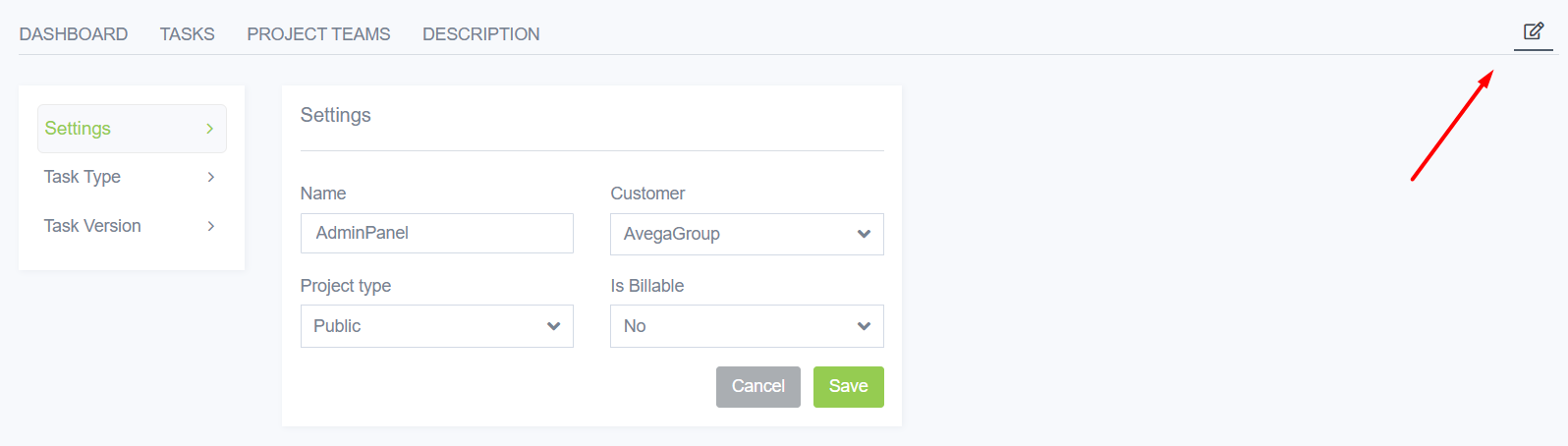Проекти
Подібно замовнику, без проекту теж не створити завдання. Саме з проекту відбувається оцінка роботи содрудникам та обчислення прибутку від виконаної роботи.
Загальна інформація
Загалом тут багато що збігається із Замовниками, але, на випадок, якщо ви пропустили попередній пункт, повторимо. Ви можете переглядати зміст сторінки Проектів як у табличному, і у плакатному стилі. Тут є досить багато інформації щодо кожного з них. Функціонально різниці між двома стилями немає, питання лише в тому, з яким вам зручніше працювати. Ви завжди бачитимете назву проекту, список доданих на нього учасників, а також коротку інформацію щодо бюджету та виконання створених завдань. Частина інформації подана у піктограмах. Давайте ще раз зупинимося на них і розберемося що є що. Р або С - тип за яким буде вважатися буджет (за Проектом або Замовником). Годинник або знак долара - у чому вимірюються витрати, годинах чи валюті. Наступна піктограма вказує на ліміт бюджету – безліміт, бюджет на місяць, тиждень чи разовий. Далі йдуть загальні сумарні числа. Для безлімітного бюджету це Скільки витрачено за весь час / та за поточний місяць. Для решти типів бюджету буде - Скільки витрачено / Скільки залишилося (за місяць, тиждень чи всього).
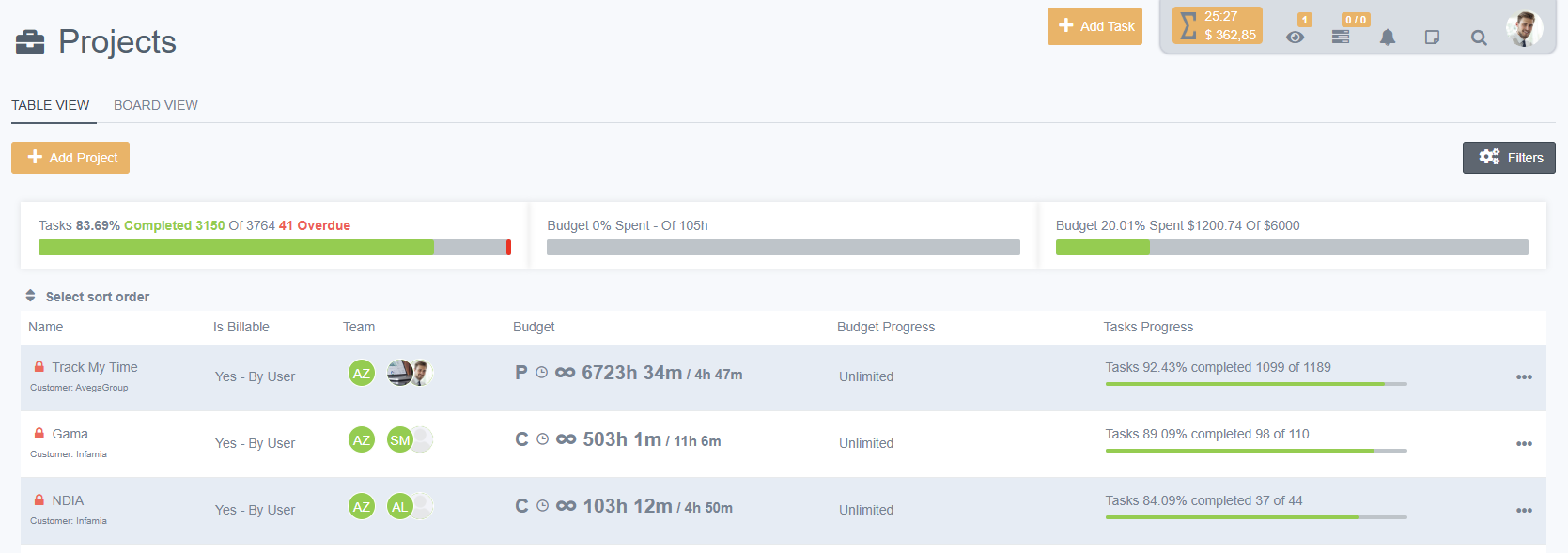
На додаток до всього, над переліком Проектів є три підсумуючі віконця. У першому з них відображається загальна кількість завдань по всіх проектів, відсоток виконання, а також кількість тих, виконання яких прострочено за встановленою датою завершення. Друге - сумарні дані щодо вартових бюджетів, третє – за грошовими. Якщо такі є, очевидно.

Дій, які можна здійснювати з проектами зі списку всього два. Перший - можна увійти в додатковий функціонал та редагування одного із проектів. Другий – відправити до архіву. Це майже як видалення, з тією різницею, що проекти можна буде переглянути або навіть повернути. Для цього необхідно увійти у фільтри та перейти на відображення Архівованих проектів. Саме тут можна повернути будь-який проект до активного стану. При відправленні проекту в Архів, також будуть приховані всі його завдання.
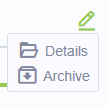

Створення
Щоб створити Проект, необхідно натиснути кнопку Додати Проект. Нам відкриється діалогове вікно, в якому необхідно проти 4 кроки.
Основне - задаємо назву проекту, після чого обов'язково уточнюємо параметр Підлягає оплаті. Він означає чи буде проект оплачуватись замовником, або це якийсь внутрішній продукт. Далі слід вибрати Замовника та Тип Проекту. Якщо з першим все зрозуміло, то про тип проекту стоїть трохи пояснити. Приватний проект буде доступний лише адміністраторам та тим, хто доданий до команди проекту. Публічне буде доступне всім працівникам компанії (звичайним користувачам лише в режимі читання).
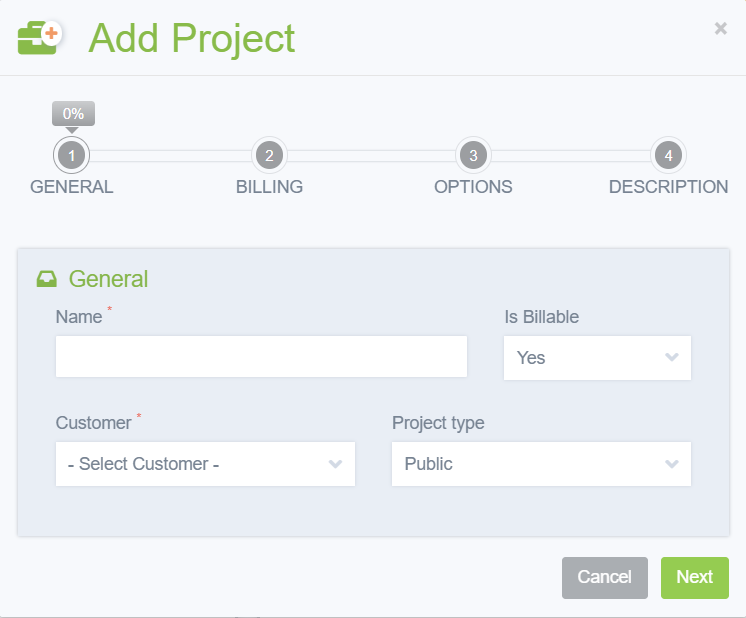
Рахунок - Тип білінгу - метод, яким підраховуватиметься, звідки буде взято вартість години роботи кожного співробітника. By User – дані підтягне з профілю кожного конкретного користувача з команди окремо. One For All - встановлює єдиний Платіжну ставку для всіх користувачів проекту. Розподіл бюджету - по чому саме йтиме підрахунок бюджету, грошима чи годинником. Тип бюджету - чи буде бюджет безлімітним чи кінцевим. При виборі НЕ безлімітного з'являється розмір бюджету, де вказується розмір бюджету на вказаний період часу. Тотал - це загальний бюджет, який не має часових рамок. Тобто разовий бюджет на весь проект.
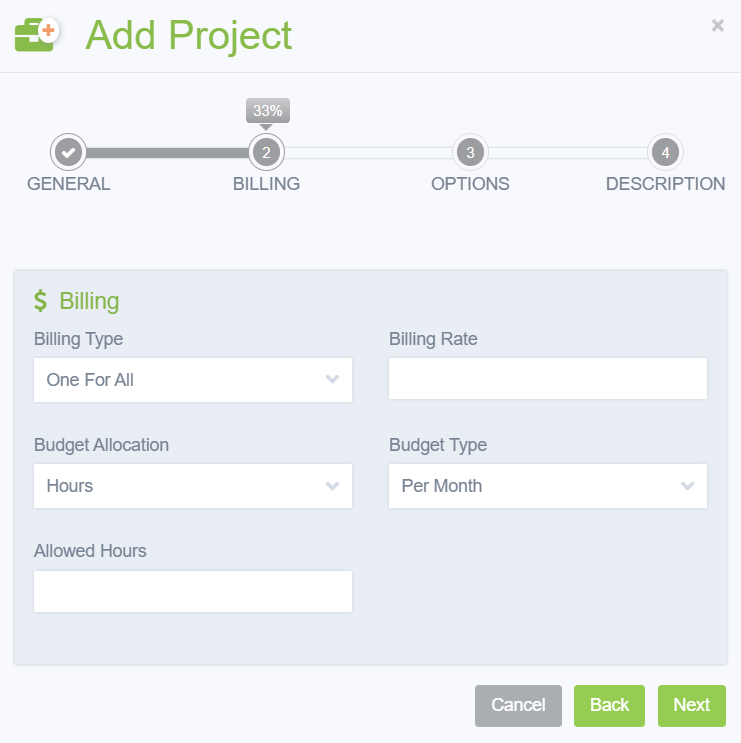
Опції - Типи завдань - це типи, на які будуть ділитися ваші Завдання всередині даного проекту. За замовчуванням там встановлені Баги та Фічі, але ви можете змінити, створити або видалити будь-які з них. Версії завдань – версії Задач у проекті. Якщо у проекту планується багато стадій, то цей розділ допоможе вам не заплутатися і легко знаходити потрібний контент.
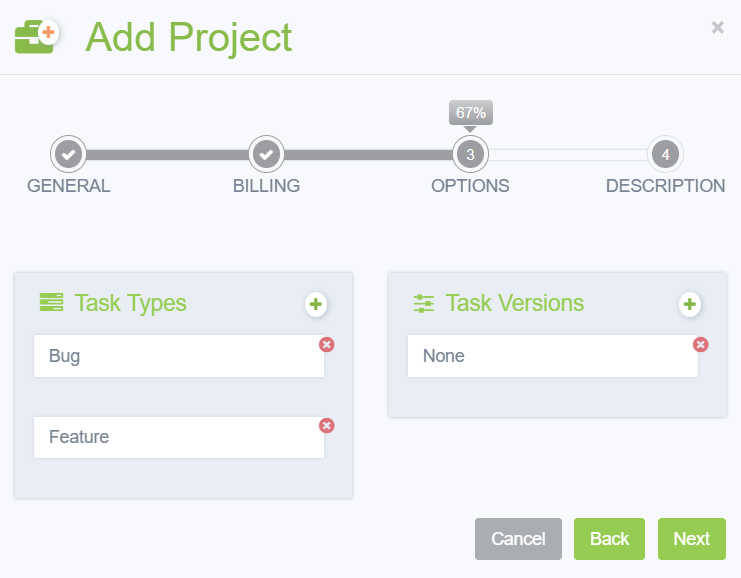
Опис та пов'язані файли - опис проекту, з можливістю додати скріншоти, картинки або інші файли.
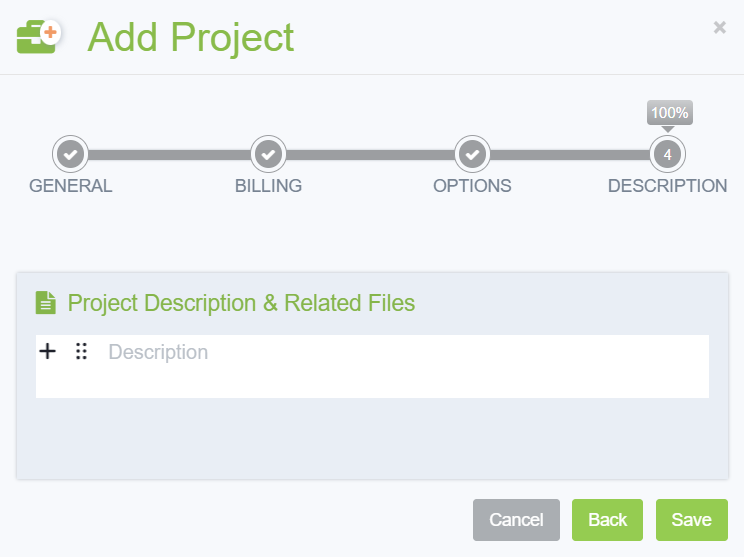
Далі нам залишається тільки натиснути кнопку Зберегти.
Деталі
Більшість нам вже знайома за Замовниками, але давайте повторимо.
ДЕШБОРД - Інформативна сторінка. Тут виводяться дані щодо виконуваних завдань, витраченого часу, а також доходів та оплати працівникам.
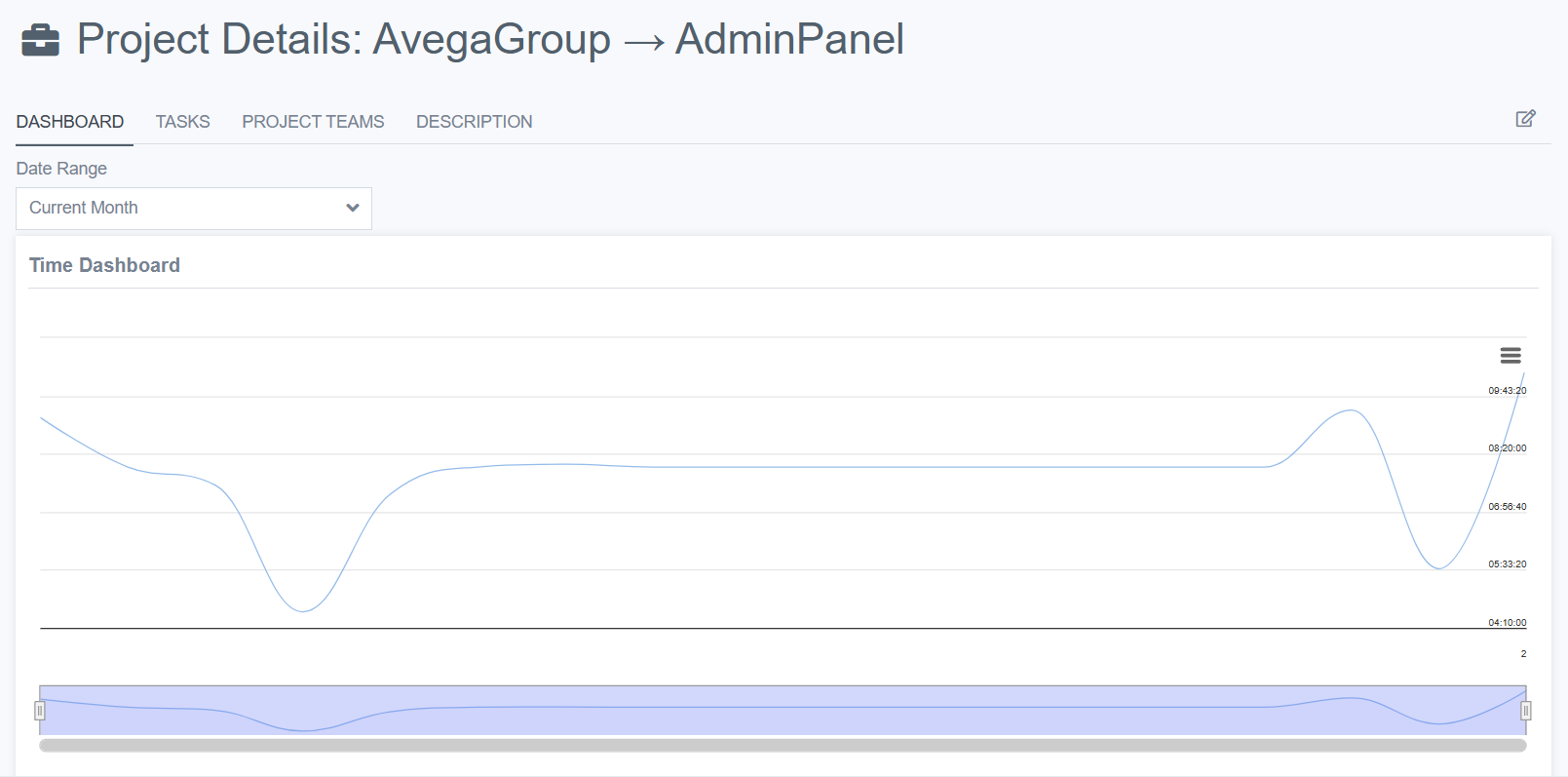
ЗАДАЧІ - завдання, створені в рамках цього проекту. За бажанням, завдання можна створити прямо звідси за допомогою кнопки Add Task. Після її натискання вас перекине на розгорнуту сторінку створення.
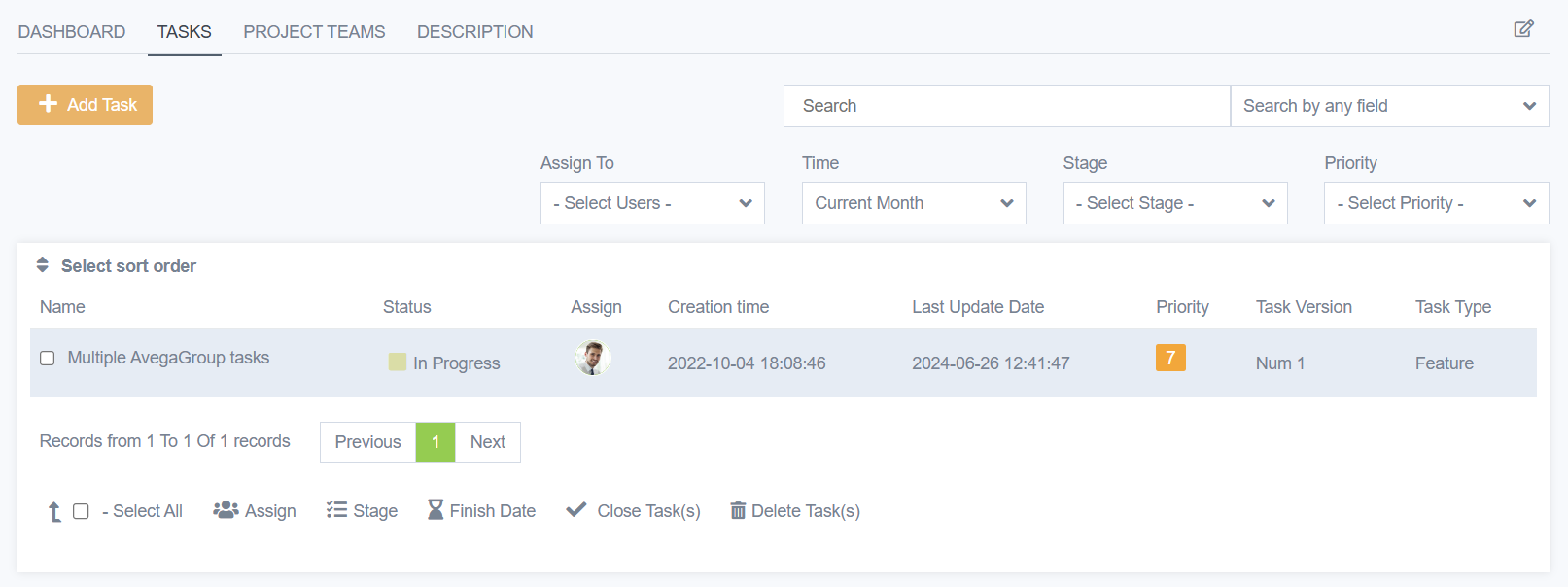
КОМАНДА - Підібрані команди проектів. Тут можна приєднати як одного користувача, так і цілу команду. Ппрі комбінованому додаванні повторювані працівники не додадуться двічі. Тут же кожному працівнику можна встановити Білл та Кост для даного проекту, причому можна ставити різну оплату на різні проміжки часу.
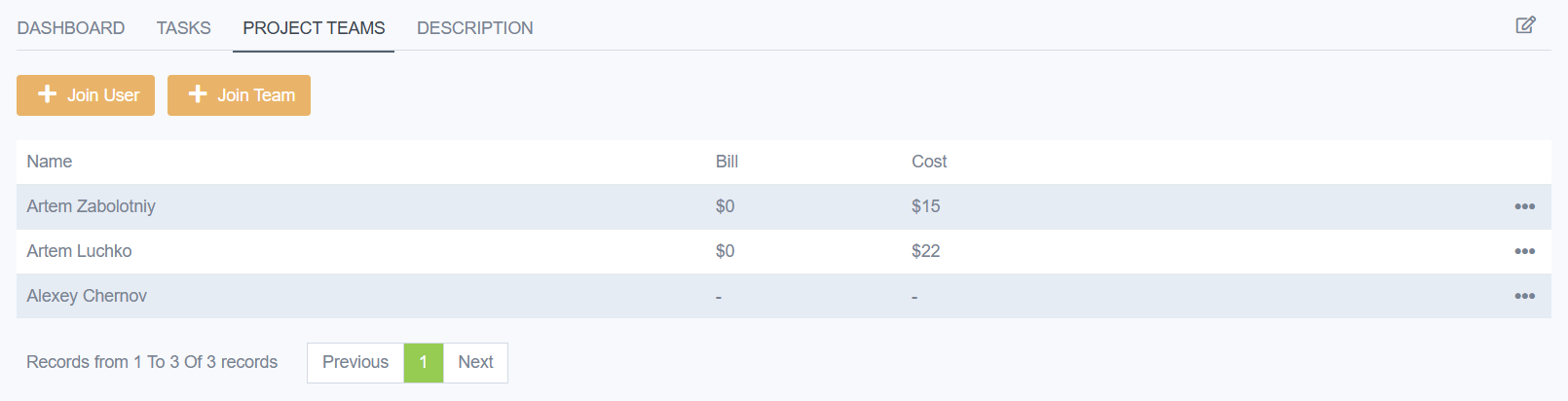
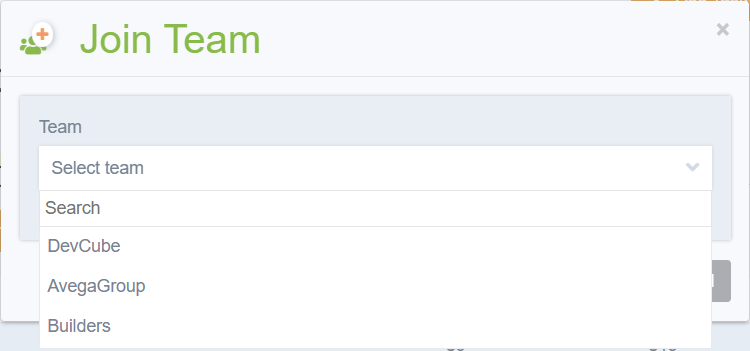
ОПИС - Опис та додані файли.
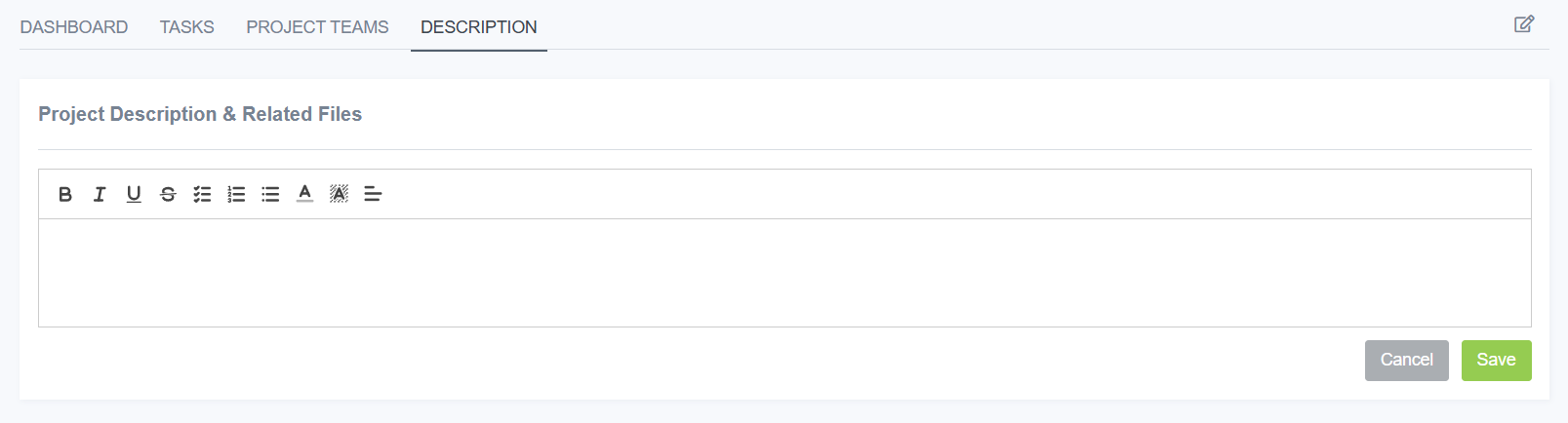
РЕДАКТУВАННЯ - Маленька іконка зліва, пам'ятаєте? Перейшовши по ній, ми побачимо, що тут зберігаються всі поля, які ми проходили при створенні.